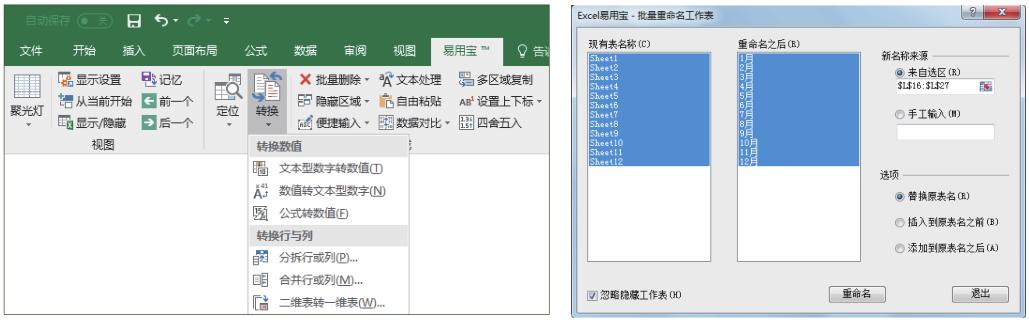很多人认为表格设计没有什么“技术活”,只需要将标题和数据罗列出来。
其实,这种观点是不正确的,要想设计出专业的表格,必须要考虑制作这个表格的背景、目的,表格需要包括哪些字段及要达到什么样的效果等。
只有这样,设计出来的表格才能满足各种需要,才能显得更专业!
今天的文章,小编将为大家讲解一些让表格更专业化的技巧,文末还有一个小安利,记得查收哦~
明确制表目的
在制作表格时要先明确制表目的,也就是通过表格需要达到什么样的目的。
例如,领导要求对全年的招聘成果进行分析,分别按照预计招聘人数、实际招聘人数和招聘完成率来汇总每月的招聘成果,并且对全年招聘的完成情况进行统计分析。
这时就需要建立一份招聘数据源表,
其核心字段包括招聘月份、招聘岗位、预计招聘人数,以及实际招聘人数等,如下图所示。

数据源表格建立后,就可以得到领导想要的统计效果,对全年度招聘完成情况进行了统计,并且使用图表对全年招聘任务完成情况进行了分析,效果如下图所示。
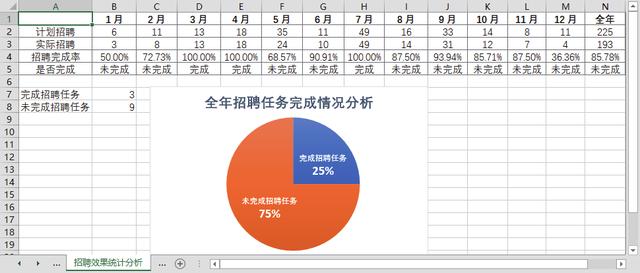
设定表格字段
字段是对一列数据的统称,是 Excel 表格的框架。
因此,字段的设定对于表格设计非常重要。
要想设计出专业的表格,一般需要遵循 3 个步骤来设定表格字段,如下图所示。

1.字段分析
很多人设计表格时,都不知道表格中应包含哪些字段才最合理。
其实,大部分字段是根据制表目的而得来的。
例如,某 HR 要统计各部门员工的年休假天数,从中可以得出:各部门 = 部门、员工 = 姓名、年休假天数 = 应休天数。
因此,这张数据源表格中至少应该包含部门、姓名、应休天数 3 个字段。
2.字段拓展
3个字段并不能撑起一张表格,所以需要进一步挖掘这些基础字段背后隐藏的其他字段。
一般地,如果表格中要列出员工姓名和部门,那么员工编号是必不可少的,而且要统计年休假天数,就必须知道年休假天数是根据工作工龄来确定的。
而工作工龄(指员工以工资收入为生活资料的全部或主要来源的工作时间,包括本企业工龄在内)是根据参加工作时间的长短来确定的,由此又可以得出,员工编号、工作工龄和参加工作时间 3 个字段。
3.字段顺序调整
做任何事情都要有一个基本的顺序,表格也一样。
如果表格中的行列安排不符合顺序,那么看起来会非常别扭,没有逻辑。
因此,在确定好表格中的字段后,还需要对表格字段进行排序,这样就能得到字段完整且排列正确的数据源表格了,效果如下图所示。
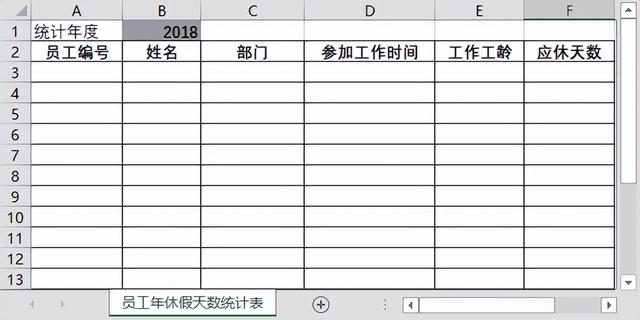
装饰美化表格
一张专业、优秀的表格,不仅字段安排要符合逻辑,还必须令人查看起来轻松、舒服,所以制作好表格后,还需要根据实际需要对表格进行装饰美化。
表格的美化主要包括设置单元格格式、设置对齐方式、调整行高或列宽、添加边框和底纹等。
需要注意的是,对表格的美化一般不需要“浓妆艳抹”,如下图所示的表格,什么都想突出,结果却什么都突出不了。

表格的美化讲究舒服和直观,只要看着舒服,数据直观即可。
例如,下图所示为对上图表格的美化效果进行修改后的效果。
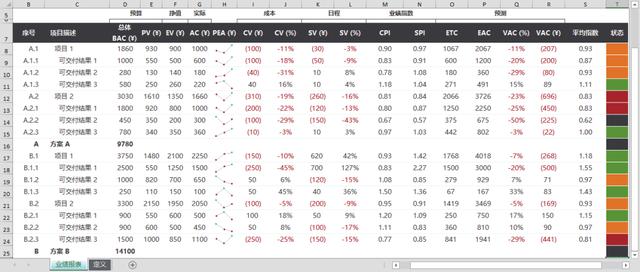
高手神器推荐
接下来给大家推荐一个提升工作效率的工具——Excel 易用宝。
Excel 易用宝是由 Excel Home 开发的一款 Excel 功能扩展工具软件,针对 Excel 用户在数据处理与分析过程中的多项常用需求,开发出的相应功能模块,从而让烦琐或难以实现的操作变得简单可行,甚至能够一键完成,有效地提升了 Excel 的操作效率。
在计算机中安装Excel 易用宝后,将会以选项卡的形式存在于 Excel 中,如下图所示。

聚光灯是易用宝的一款聚光神器,在对大量的数据进行浏览时,难免会看花眼,漏看或错看,而聚光灯则可以高亮显示选中的单元格或单元格区域所在的行和列,准确无误地查看对应的行和列数据,如左下图所示。
除此之外,还可以使用 Excel 自带的条件格式来实现隔行 / 列换色的功能,并且在插入新的行 / 列时,它会自动调整适应新的行 / 列,如右下图所示。
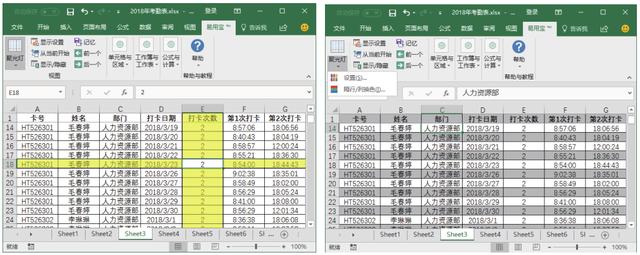
除此之外,易用宝中的转换和工作表管理等功能也很强大。
例如,在 Excel 中需要多次操作进行的转换,在易用宝中一个命令就能实现,如左下图所示。又如,在 Excel 中批量对工作表进行命名时,需要通过控件或宏才能完成;而在易用宝中,一个对话框就能实现所有的操作,如右下图所示。
因此,在人力资源管理过程中,结合易用宝可以帮助 HR 简化部分操作,有效提高工作效率。